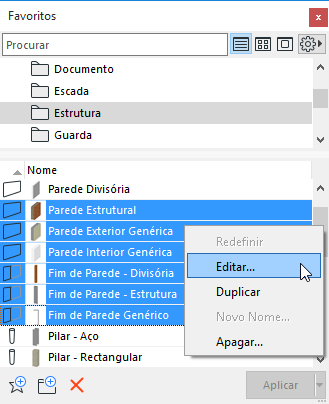
Editar Definições de Um ou Mais Favoritos
Utilize este fluxo de trabalho para ajustar definições específicas em múltiplos Favoritos (p. ex., adicione a mesma definição de Propriedade nova a todos os Favoritos de Parede de uma só vez). Este fluxo de trabalho só está disponível com a utilização da Palete Favoritos.
1.Na Palete Favoritos, seleccione um ou mais Favoritos do mesmo Tipo de Ferramenta.
2.No menu de contexto, clique em Editar.
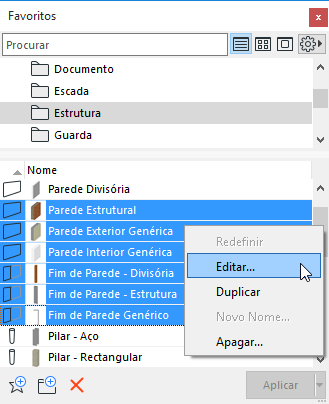
3.A caixa de diálogo de Definições de Ferramenta abre. (Em caso de multi-selecção, são apresentadas as definições do último elemento seleccionado.)
Tenha em atenção que a caixa de diálogo é denominada, p. ex., de "Definições Favoritos de Parede" e mostra o nome ("Vários" se múltiplos) e o número de Favoritos a editar.


Quando edita um Favorito de um Objecto, o nome do Favorito ("Vários" se múltiplos) é seguido do nome do seu Objecto em parênteses (ou do nome do último Objecto seleccionado, em caso de multi-selecção).


Quando edita um único Favorito, pode editar o seu nome clicando simplesmente no mesmo e introduzindo no campo:

4.Ajuste as definições, se necessário, e clique em OK: os Favoritos são redefinidos correspondentemente. Apenas a Definições modificadas ou novas são alteradas, para cada Favorito na selecção definida.
Para mais informações, veja Favoritos.
Nota: O conteúdo dos Favoritos e o pop-up Favoritos estão desactivados em Definições de Ferramenta enquanto edita o(s) Favorito(s).